word目录自动生成教程
2024-09-19 11:30:00小编:zyfdd
word目录怎么自动生成?Word目录自动生成的核心在于其内置的样式和模板系统。当用户在文档中应用了特定的标题样式时,Word会自动捕捉这些标题并将其纳入目录。因此,正确使用标题样式是自动生成目录的关键。下面小编就来将word目录自动生成教程分享给大家,一起来往下看看吧。
word目录自动生成教程
1、以Microsoft Word应用为例,首先打开需要自动生成目录的文档,鼠标点击设置为目录的位置,为其添加标题格式;
(需要注意,大标题的标题格式要大于小标题的标题格式,如大标题可以设置为标题2,小标题只能设置为标题3)
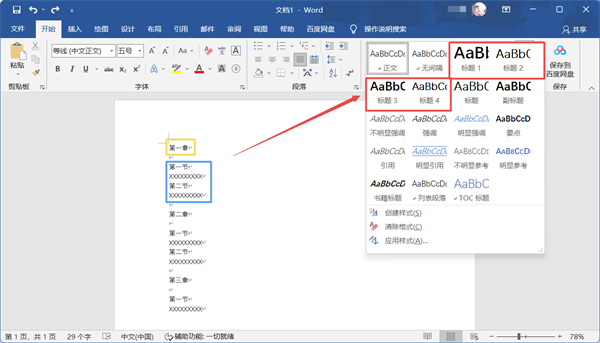
2、为需要生成目录的标题设置好标题格式后,点击上方切换到【引用】;
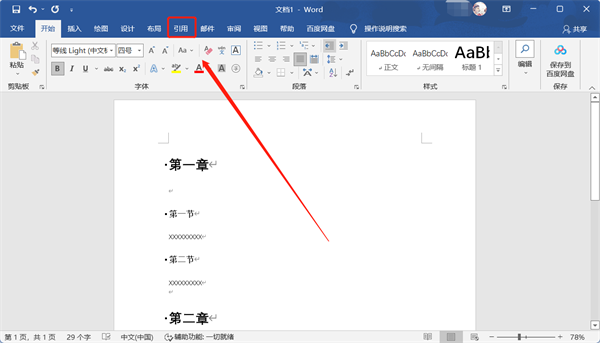
3、然后使用鼠标点击需要添加目录的位置,再点击左上角的【目录】;
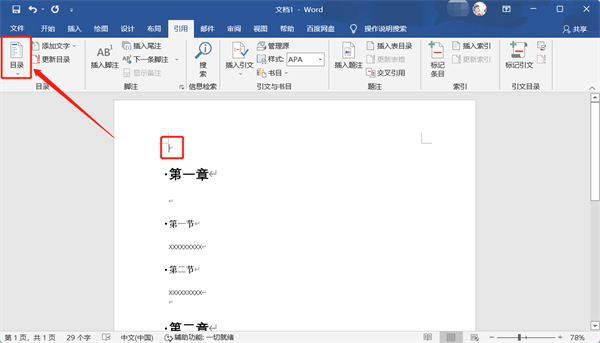
4、选择你所需要使用的自动目录样式,选择并使用该自动目录;
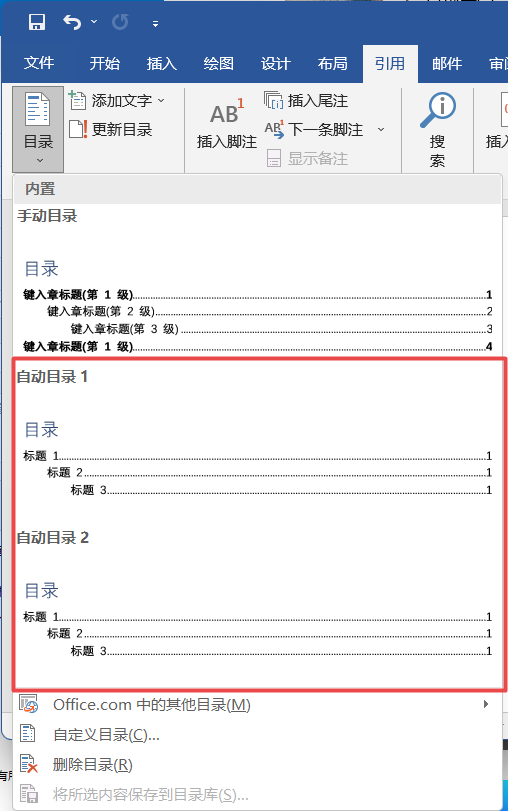
5、点击后即可在你的Word文档中生成自动目录。
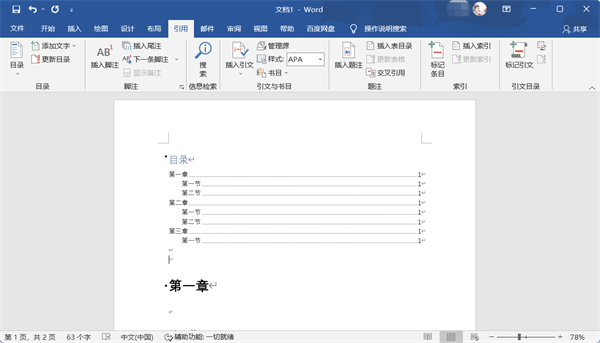
以上就是word目录自动生成教程的全部内容了,若您还想探索更多实用且有趣的教程,不妨前往J8APP,那里汇聚了海量教程资源,定能满足您的学习需求,让您的数字生活更加丰富多彩!
- 上一篇:Word页边距设置操作一览
- 下一篇:谷歌浏览器搜索引擎设置为百度操作方法







